Impresoras
Esta opción ha sido diseñada para el uso de impresoras aparte de la impresora principal establecida en el Panel de Control de Windows o Macintosh. La opción ‘Impresoras’ te permite derivar las tareas de la impresora principal hacia otra impresora.
Esto resulta práctico cuando por ejemplo deseas imprimir informes en una impresora láser y documentos (ej. facturas) en un impresora matricial (usando material de escritorio como material de pre-impresión).
Las impresoras definidas en esta opción se utilizan para la impresión de documentos. Los informes siempre se imprimen por defecto en la impresora especificada en la primera fila de la matriz. Si configuras esta opción según las recomendaciones dadas en esta página, ésta será la impresora establecida en el Panel de Control (Windows) o en el Selector (Macintosh) de tu computadora. Los usuarios de Windows pueden derivar los informes a una impresora específica abriendo una lista de informes y resaltando uno de ellos. Luego, debes seleccionar ‘Configurar Página…’ desde el menú Archivo y escoger la impresora que deseas.
Abre la opción ‘Impresoras’. La ventana ‘Impresora: Ver’ muestra todas las impresoras inscritas en tu sistema. Lo único que debes hacer para registrar una nueva impresora es especificarla en la primera fila en blanco de la matriz y luego [Guardar]. Si no deseas guardar los cambios, pulsa la x en la esquina superior derecha de la ventana.
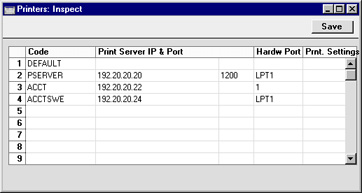
Si no existe ninguna impresora listada en la matriz, el sistema usará siempre la impresora establecida en el Panel de Control (Windows) o Selector (Macintosh) tanto para la impresión de informes y documentos. Probablemente este sea el caso de instalaciones mono-usuario.
Como ya mencionamos, la impresora inscrita en la primera fila de la matriz se usará como la impresora por defecto. Es decir, será la impresora que se usará cuando no haya ninguna impresora especificada para un documento en particular. Se recomienda dejar la primera fila en blanco (sólo especificar el código – como en la ilustración). Esto quiere decir, que se usará por defecto primeramente la impresora establecida en el Panel de Control (Windows) o el Selector (Macintosh).
Para cada impresora disponible, las especificaciones en cada columna de la matriz deben obedecer la siguiente lógica
- Código
- Aquí debes especificar un nombre de tu elección para la impresora. Para la impresión de documentos, este código se usará para determinar dónde se realizará la impresión (en qué impresora). Abre aquí para ver un ejemplo.
- IP/Puerto Servidor de Impresión
- Aquí debes especificar la dirección IP completa de la computadora a la que está conectada la impresora. Si la impresora está conectada a una impresora en servidor, ese servidor debe estar activado y el sistema debe estar en ejecución.
- En el ejemplo ilustrado, la impresora
"PSERVER" está conectada a un servidor de impresión cuya dirección IP es 192.20.20.20, mientras la impresora "ACCT" está conectada a una computadora con dirección IP 192.20.20.22. La impresora "POR DEFECTO" no tiene una dirección IP, lo cual significa que está conectada a tu propia computadora. Reiteramos, la primera fila de la opción ‘Impresoras’ no deberá tener ninguna Dirección IP (o Puerto Servidor IP).
- La Dirección IP de una computadora puede ser obtenida en el Panel de Control de Comunicaciones.
- El servidor de impresión del sistema y la tercer columna de la matriz se describen aquí en gran detalle.
- Pto. Hardw.
- Aquí debes especificar el puerto que usa la computadora especificada en la columna inmediatamente a la izquierda. Se puede usar las siguientes especificaciones:
- Blank o P
- Al dejar el Puerto en blanco (o especificar el carácter “P”) hará que se use la impresora por defecto para la computadora respectiva (es decir, se usará la impresora que ha sido establecida en el Panel de Control de Windows y en el Selector de Macintosh). En este caso, se necesitarán los instaladores incorporados de la impresora.
- LPT1 - LPT5
- Esto hará que se imprima directamente en un puerto paralelo (solo en Windows) cuya dirección IP aparece en la columna ‘IP/Puerto Servidor de Impresión’. Aquí, debes especificar el número del puerto (en medio de LPT1 y LPT5). Se ignorará el instalador de impresión Windows.
- COM1 - COM5
- Esto hará que se imprima directamente en un puerto serial (solo en Windows) cuya dirección IP aparece en la columna ‘IP/Puerto Servidor de Impresión’. Aquí debes especificar el número del puerto (en medio de COM1 y COM5). Se ignorará el instalador de impresión Windows.
- En algunas instalaciones NT4 de Windows, el dato respectivo del puerto serial puede respectar el uso de mayúsculas o minúsculas. A veces por ejemplo se reconocerá “com1” mientras que "COM1" fallará.
- LP0 - LP3
- Hará que se imprima directamente en un puerto paralelo (solo Linux) cuya dirección IP aparece en la columna ‘IP/Puerto Servidor de Impresión’. Aquí debes especificar el número de puerto (en medio de LP0 y LP3).
- 1 o 5
- Hará que se imprima directamente en el puerto de la impresora (solo Macintosh) cuya dirección IP aparece en la columna ‘IP/Puerto Servidor de Impresión’. Aquí debes especificar “1” o “5”. Usa “1” si la impresora se comunica a 9.6kbps (estándar) o "5" si la impresora se comunica a 57kbps. Se ignorará el instalador incorporado de impresión Macintosh.
- F
- Esto significa que la máquina cuya dirección IP aparece en la columna ‘IP/Puerto Servidor de Impresión’ es un Servidor de Fax. En la tercera columna de la matriz, debes especificar el número de puerto de Servidor Fax Hansa. Éste deberá ser el puerto especificado en el campo ‘Puerto Serv. Impresión’ del registro Modo Programa (módulo Técnico).
- En todos aquellos casos en los que un Puerto sea indicado, el sistema enviará solamente información variable (de un documento) a través de dicho puerto. Toda la información en texto y formatos se perderá, pero la posición física en la página se conservará. Por lo tanto se asume que se está usando material de escritorio como material de pre-impresión.
- Cabe aclarar que si tienes una impresora instalada (usando el instalaador del Panel de Control en Windows o el Selector en Macintosh) pero imprimes directamente en un puerto serial/paralelo, el instalador puede interferir con la impresión directa desde el sistema. Si tienes problemas a causa de esto, intenta desinstalar los instaladores de impresión.
